Création des fiches de connaissance
Une fois que le centre d’aide et les catégories correspondantes sont créés, il faut remplir l’easicare avec des fiches de connaissances. Ces fiches correspondent souvent à une question que se pose le client.
Cliquez sur le bouton « Partage» ,« Base de connaissance » et « Fiches de connaissance » et vous accédez à la page de création de ces fiches :
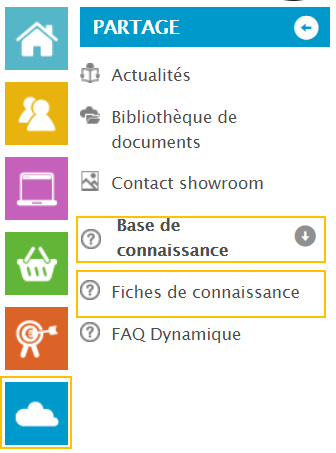
Cliquez sur :
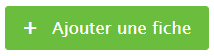
Cette page gère :

La base de fiches de connaissance interne (visibilité par les utilisateurs easiware lors du traitement d’une demande)
Les articles easicare (visibilité sur le site web pour les internautes)
Pour la création des contenus easicare, vous ne pouvez remplir que la partie « article easicare ».
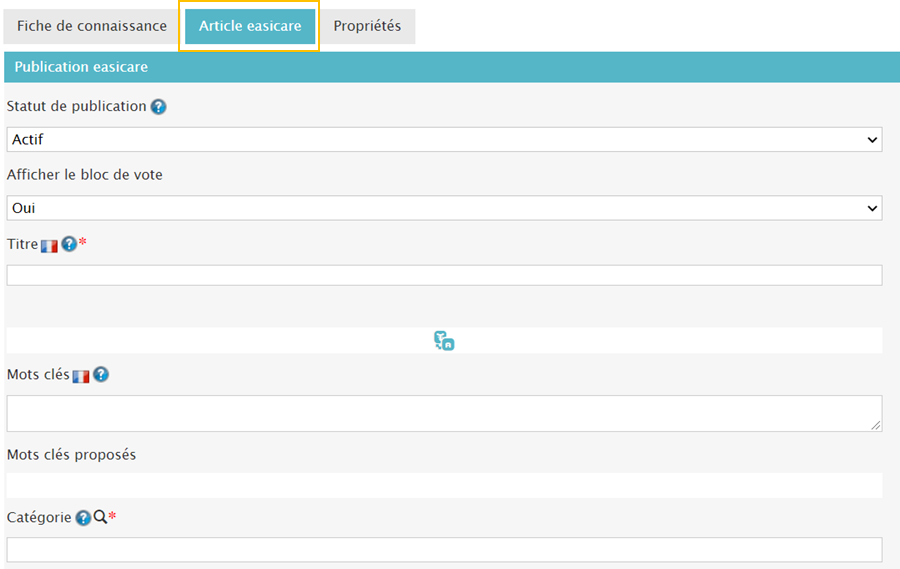
Statut de publication : 3 valeurs possibles :
Actif : La fiche est sur la page d’accueil et est recherchable par mot clé depuis le centre d’aide
Inactif : La fiche n’est pas sur la page d’accueil et n’est pas recherchable par mot clé. Le seul moyen d’y accéder est d’avoir son URL.
Caché : La fiche n’est pas visible du tout
Afficher le bloc de vote : indiquez à coté de l’article l’évaluation de celui-ci par les internautes. Exemple:

Titre : Vous devez indiquez un sujet pour cette fiche. Ce champs apparaitra sur le site. Par exemple, mettez ces titres sous forme de questions : « Quelles sont les conditions de retour ? » ou « combien me coute le retour ? »
Mots clés : Indiquez des mots qui permettront de retrouver plus facilement la fiche une fois créée. Pour indiquer plusieurs mots-clés, il faut les séparer avec “,” ou un espace (“informations, produit, réclamation”). Les mots clés sont basés sur le titre, les questions posées par les clients ainsi que le contenu de la réponse.
Catégorie : Choisissez en cliquant sur la loupe la catégorie dans laquelle sera classée la fiche de connaissance.
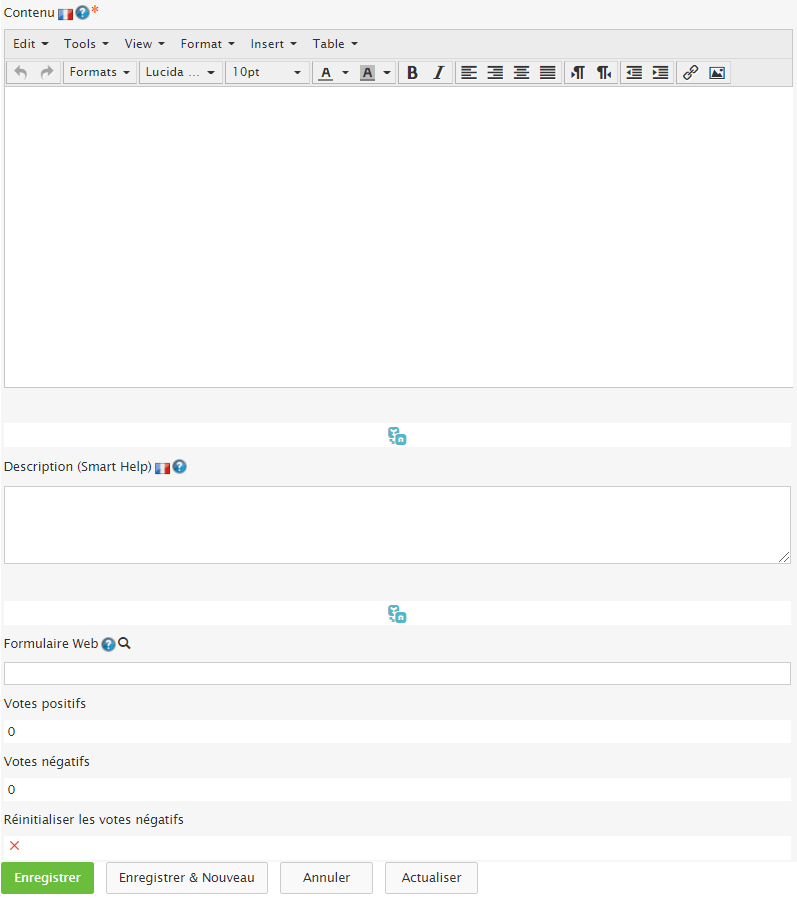
Contenu: Vous devez écrire le contenu de la fiche de connaissance en définissant si vous le souhaitez un style de texte. Ce contenu sera visible par l’internaute dans le centre d’aide.
Description (Smart Help) : Ecrivez le résumé du contenu de la fiche qui sera affiché au niveau du Smart Help.
Formulaire Web : Vous pouvez lier un formulaire web à une fiche de connaissance. Une fois que vous avez sélectionné le formulaire souhaité, il faut indiquer dans le champ « contenu » l’endroit ou vous voulez faire apparaitre le formulaire en insérant « {{easiform}} ». L’intérêt est que, si l’internaute ne trouve pas de réponse à sa question, il vous écrive via le formulaire.
Les champs « votes » correspondent aux retours des internautes sur la pertinence du contenu des fiches de connaissance
Dans l’onglet « Propriétés », vous trouverez 3 champs obligatoires à remplir :
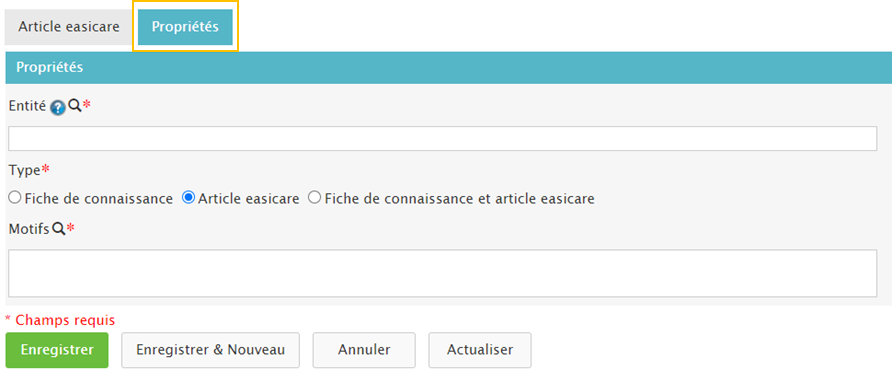
Entité : Choisissez, en cliquant sur la loupe, sur quelle marque vous souhaitez faire apparaitre la base de connaissance.
Type : Choisissez l’endroit ou doit-être visible la base de connaissance:
Fiche de connaissance : Pour les agents en interne
Article easicare : Pour les internautes sur votre site
Fiche de connaissance et article easicare : Base de connaissance visible en interne et en externe
Motifs : Sélectionnez les motifs pour lesquels cet article est en lien afin de l’afficher sur le Webform quand le client qualifie sa demande. Ca peut lui éviter d'écrire au service client s’il trouve sa réponse dans cet article.
N’oubliez pas d’enregistrer votre saisie en cliquant sur « enregistrer »
.png)